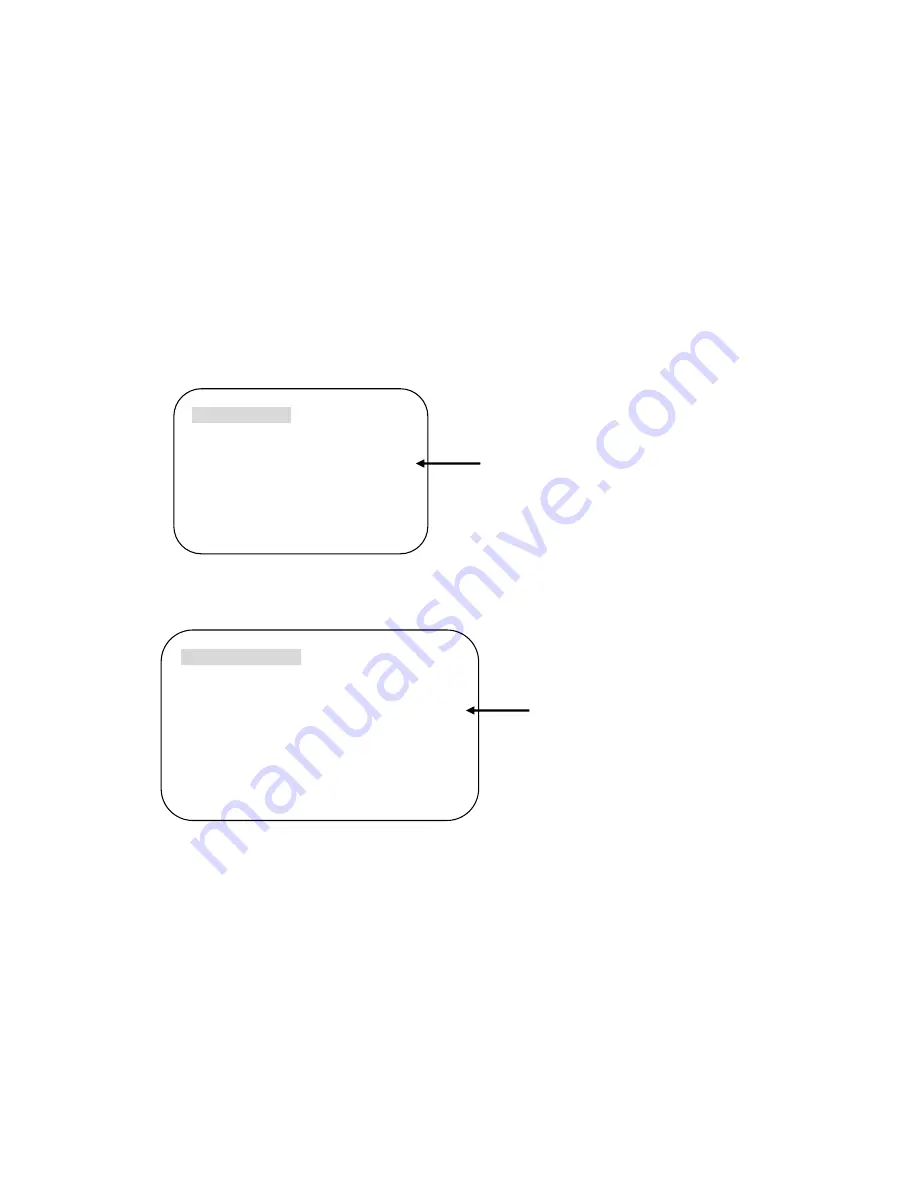
20
11.
DOME EINSTELLUNGEN – [NAECHSTE SEITE] – [OSD ANZEIGE]
Es können verschiedene Informationen am Monitor ein-/ausgeblendet werden.
Folgende Informationen stehen zur Verfügung:
KAMERANAME EIN: Es wird der Kameraname im Videobild angezeigt
(siehe Seite 17, Gliederungspunkt B.1.).
PRESET NAME EIN: Wird ein Preset aufgerufen, wird der Preset-Name am Bildschirm
angezeigt (Gliederungspunkt D.2., siehe Seite 24).
BEREICH NAME EIN: Befindet sich die Kamera in einer definierten Position, wird der
Bereich-Name am Bildschirm angezeigt, der wie unter Gliederungspunkt J.2., Seite 31,
beschrieben eingestellt werden.
KOORDINATEN EIN: Es werden die aktuellen Koordinaten am Bildschirm angezeigt.
12.
DOME EINSTELLUNGEN – [NAECHSTE SEITE] – [SYSTEM STATUS]
Unter „SYSTEM STATUS“ werden verschiedene Systeminformationen angezeigt.
•
Protokoll und Baud Rate werden angezeigt (siehe Seite 33).
•
Firmwareversion und Datum des letzten Upgrade werden angezeigt.
•
Format des Upgradedatums ist TT.MM.JJ.
OSD ANZEIGE
KAMERA NAME
: OFF
PRESET NAME
: OFF
BEREICH NAME
: OFF
KOORDINATEN :
ON
[SEITE ZURUECK]
WERKSEINSTELLUNGEN
SYSTEM STATUS
PROTOKOLL:
PELCO , P
BAUD RATE:
2400 BPS
FIRMWARE VER.:
1.05
DATUM UPGRADE:
17.04.07
KAMERA MODUL:
SDM100
[SEITE ZURUECK]
WERKSEINSTELLUNGEN
Summary of Contents for TV7602
Page 1: ...Tag Nacht Mini Speed Motordome Installationsanleitung Version 2 0 TV7602...
Page 10: ...10 Abmessungen TV7611 Eckenhalter f r Speeddome Abmessungen TV7610 Masthalter f r Speeddome...
Page 16: ...16 OSD Men Einstellungen A OSD Men Tabelle...
Page 35: ...35 Abmessungen...
Page 36: ...36 Day Night Mini Speed Motor Dome Installation Guide Version 2 0 TV7602...
Page 45: ...45 Dimensions TV7611 Corner mount adaptor Dimensions TV7610 Pole mount adaptor...
Page 50: ...50 OSD Menu Setting A OSD Menu Table...
Page 68: ...68 Dimensions...
Page 69: ...D me motoris Mini Speed Jour Nuit Notice d installation Version 2 0 TV7602...
Page 78: ...78 Dimensions TV7611 Dimensions TV7610...
Page 83: ...83 R glages du menu OSD A Tableau du menu...
Page 98: ...98 Dimensions...
Page 99: ...99 Dag nacht Mini Speed Motordome Installatiehandleiding Versie 2 0 TV7602...
Page 108: ...108 Afmetingen TV7610 Afmetingen TV7611...
Page 114: ...114 OSD Menu instellingen A OSD Menu tabel...
Page 133: ...133 Afmetingen...
Page 134: ...134 Dag Nat Mini Speed Motordome Installationsvejledning Version 2 0 TV7602...
Page 143: ...143 M l TV7610 M l TV7611...
Page 148: ...148 Indstillinger OSD menu A OSD menu tabel...
Page 167: ...167 M l...
Page 177: ...177 Dimensioni TV7610 Dimensioni TV7611...
Page 183: ...183 Impostazioni Menu OSD A Tabella Menu OSD...
Page 202: ...202 Dimensioni...






























